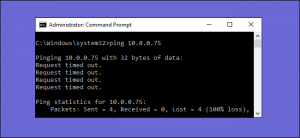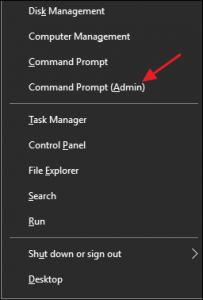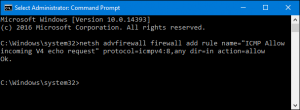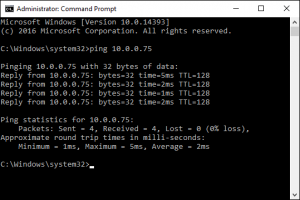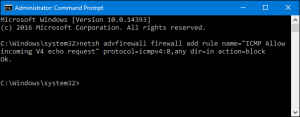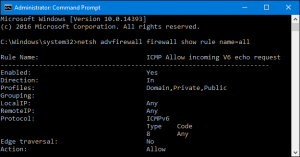Ping (ICMP echo request) toestaan in Windows 7, 8 of 10
Het kan voor testdoeleinden wel eens handig zijn dat je je Windows machine kan pingen. Standaard is dit niet mogelijk bij Windows 7, 8 of 10. Dit staat dicht in de Windows firewall. Wanneer je dan een ping uitvoert, krijg je een “request timed out”.
Via de commandline is dit vrij eenvoudig open te zetten in de firewall. In Windows 8 en 10 kan je de toetscombinatie <Windows-toets> +X invoeren. Je krijgt dan het volgende menu:
Selecteer “Command Prompt (Admin)” (in het Nederlands “Windows PowerShell (Admin)”). In Windows 7 ga je naar het start menu en type je “command prompt”. Wanneer dit gevonden is, klik je met je rechtermuistoets en kies je voor “Run as Administrator”. Om nu ping requests toe te staan, moeten we twee regels toevoegen in de firewall: één voor ICMPv4 en één voor ICMPv6. Type of kopieer en plak het onderstaande in de commandprompt:
netsh advfirewall firewall add rule name="ICMP Allow incoming V4 echo request" protocol=icmpv4:8,any dir=in action=allowVoor het toestaan van ICMPv6 ping requests voer je het volgende in:
netsh advfirewall firewall add rule name="ICMP Allow incoming V6 echo request" protocol=icmpv6:8,any dir=in action=allowDe wijzigingen worden direct doorgevoerd. Hiervoor is geen herstart nodig van Windows. Het is nu mogelijk te “pingen” naar de Windows machine:
Om de regels uit te schakelen en ICMP requests weer te blokkeren, voer je het volgend in voor ICMPv4:
netsh advfirewall firewall add rule name="ICMP Allow incoming V4 echo request" protocol=icmpv4:8,any dir=in action=blockVoor ICMPv6 voer je het volgende in:
netsh advfirewall firewall add rule name="ICMP Allow incoming V6 echo request" protocol=icmpv6:8,any dir=in action=blockOm alle firewall regels te zien in Windows, kan je het volgende commando geven:
netsh advfirewall firewall show rule name=all